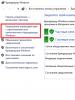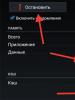Zëvendësimi i një disku DVD me një HDD ose SSD shtesë. Instalimi i një hard disk në vend të një disku DVD në një laptop Karakteristikat e shpejtësisë së ndërfaqes së specifikimeve SATA Revision
Nëse jeni pronar i një laptopi dhe nuk jeni plotësisht të kënaqur me shpejtësinë e funksionimit të tij, veçanërisht shpejtësinë e ngarkimit, dhe po mendoni gjithnjë e më shumë për përmirësimin apo edhe zëvendësimin e të gjithë laptopit, atëherë mos nxitoni. Ne ofrojmë një opsion përmirësimi për pothuajse çdo laptop me madhësi të plotë për para të arsyeshme.
Fakti është se procesori nuk është freskia e parë, një sasi e vogël RAM dhe një kartë video e integruar nuk janë fajtorët kryesorë të "frenave" të sistemit. Arsyeja kryesore është një hard disk i ngadaltë. Ne propozojmë ta zëvendësojmë atë me një analog më modern - SSD. Por me siguri keni menduar për një blerje të tillë vetë, por për të përdorur plotësisht një PC ju duhet shumë hapësirë e lirë në pajisjen e ruajtjes së informacionit - të paktën 500-750 gigabajt. Dhe çmimet për SSD me një kapacitet të tillë janë shumë, shumë të larta.
Dhe kur blini një SSD 60-120 gigabajt, do të ketë hapësirë të mjaftueshme vetëm për sistemin dhe aplikacionet, nuk mund të flitet për ndonjë përmbajtje mediatike. Prandaj, duhet të kërkoni një rrugëdalje tjetër, në të cilën do të jetë e mundur të rrisni shpejtësinë e sistemit dhe të mos humbni kapacitetin e diskut dhe pa shpenzuar shumë para. Ne ju kuptojmë në mënyrë të përsosur dhe ju ofrojmë një metodë të tillë.
Pse keni nevojë për një disk DVD?
Jo, seriozisht, për çfarë ju duhet? Në internet mund të shkarkohet çdo film ose muzikë, të cilën pothuajse të gjithë e kanë, informacioni që nuk kërkon qasje të vazhdueshme mund të ruhet ose në cloud, prej të cilave tani ka të panumërta, ose në një hard disk të jashtëm, çmimet e të cilit janë krejtësisht "qesharake" sot. Unë nuk do t'u besoja disqeve optike me informacione të rëndësishme - ato gërvishten mjaft lehtë dhe bëhen të papërdorshme.
Pra, nëse vërtet nuk keni nevojë për një disk DVD në laptop, atëherë ne sugjerojmë të instaloni një SSD në vend të kësaj. Dhe përsëri, mos u shqetësoni - nuk do të keni nevojë të thyeni asgjë, dhe nuk do të duhet të "kalladisni" - ne premtojmë të lëmë të paprekur pamjen e bukur të ahut tuaj.
Çfarë na duhet?
Së pari, na duhet një SSD dhe lidhës për ta lidhur atë. Në parim, një disk 60 GB për sistemin do të jetë i mjaftueshëm për ne, por është akoma më mirë të blini 128 - në këtë rast, nuk do të shqetësoheni për mbarimin e hapësirës dhe gjithmonë mund të vendosni një program të madh në SSD, ose një që kërkon operacionet hyrëse\ nxjerr lojën (në fund të fundit, pikërisht për këtë blejmë një SSD). Për më tepër, çmimet për këtë vegël të vëllimeve të tilla janë mjaft të ulëta dhe blerja e një pjese të tillë nuk do të godasë portofolin tuaj.
Përveç SSD-së, do të na duhet një vend për të, ose më mirë një përshtatës që do të zëvendësojë diskun DVD. Në ankande të ndryshme të huaja dhe në dyqanet në internet kjo quhet "HDD-Caddy" (në vendin tonë më së shpeshti quhet "Adapter për lidhjen e HDD 2.5 me hapësirën e diskut të laptopit"). Blini këtë pajisje vetëm për modelin tuaj të laptopit.
Në fakt, kjo është gjithçka që na duhet për të blerë. Mjetet që na duhen janë një kaçavidë dhe... asgjë tjetër.
Cili është vendi më i mirë për ta vendosur atë?
Varet nga ju që të vendosni. Do të keni akses të papenguar në pajisjen e instaluar në vend të diskut DVD, domethënë është më mirë të instaloni një pajisje mediatike atje - një hard disk (filmat, muzika, fotot, etj. do të ruhen në të). Në këtë rast, gjithmonë mund ta hiqni shpejt HDD-në dhe, duke përdorur një pajisje të veçantë (xhep), ta lidhni atë me një DVD për të parë filma ose ta lidhni me një kompjuter tjetër si një flash drive me shumicë.
Nga ana tjetër, shpërndarja e nxehtësisë së makinës është më e keqe, dhe këtu do të ketë më shumë dridhje, dhe është gjithashtu e vështirë të thuhet për mbrojtjen nga dëmtimet mekanike të këtij vendi. Dhe një SSD është shumë më e vogël se një hard disk dhe ka frikë nga dridhjet, temperaturat e larta, etj. Kjo do të thotë, për sa i përket vetive të performancës, këtu do të jetë më mirë sesa një hard disk.
Në çdo rast, varet nga ju, në varësi të mënyrës se si planifikoni t'i përdorni këto pajisje dhe në varësi të konfigurimit të modelit të laptopit tuaj.
Le të fillojmë
Në parim, procedura është mjaft e parëndësishme. Së pari ju duhet të hiqni diskun e DVD-së - në shumë modele të laptopëve as që keni nevojë të hiqni kutinë - ato mbahen nga një rrufe në qiell, pasi e keni hequr, të cilat thjesht tërhiqen nga laptopi.

Kur të keni në duar diskun DVD, do t'ju duhet të hiqni kapakun mbi të cilin ndodhet butoni i hapjes së ndarjes dhe ta zhvendosni atë në HDD-Caddy të blerë. Tani kryejmë procedurën e kundërt - instaloni përshtatësin në vend të diskut DVD. Mos harroni ta fiksoni me një rrufe në qiell. Epo, kjo është e gjitha - gjithçka që mbetet është të instaloni SSD këtu (ose një hard disk, dhe SSD në vend të hard drive).
Instalimi ose migrimi i një sistemi operativ

Tjetra, duhet të instaloni sistemin operativ në SSD, pasi së pari të keni hequr ndarjen e sistemit nga HDD dhe ta keni bashkangjitur atë në ndarjen në të cilën ruhet informacioni i medias. Instalimi i sistemit operativ nuk do të jetë i ndryshëm nga procesi me të cilin jeni mësuar.
Por, nëse për ndonjë arsye dëshironi të mbani sistemin tuaj të vjetër, atëherë para se të fshini ndarjen nga HDD, duhet ta "klononi" atë në SSD. Kjo mund të bëhet nga çdo program për të punuar me disqet e ngurtë në modalitetin e nisjes. Për shembull, Acronis Partition Director ose Mini Tool Partition Wizard janë të përshtatshme - në përgjithësi, zgjedhja është e juaja.
Në vend të përfundimeve
Pas zëvendësimit, do të habiteni se sa më i përgjegjshëm dhe i shpejtë është bërë sistemi juaj operativ. Përveç kësaj, nëse më parë nuk keni pasur hapësirë të mjaftueshme në hard diskun tuaj, tani do të keni hapësirë të lirë të zënë më parë nga sistemi operativ.
Nëse, megjithatë, e vetmja gjë që ju ndalon nga një përmirësim i tillë është se për të përdorur diskun DVD tani do t'ju duhet të rrotulloni përshtatësit çdo herë, atëherë ne do t'ju sigurojmë - mund të blini një "xhep" të veçantë për diskun DVD dhe lidheni atë me çdo kompjuter përmes ndërfaqes USB.

Çdo vit, përdoruesit përdorin gjithnjë e më pak disqe optike. Disqet USB dhe shërbimet e ruajtjes së cloud, për shkak të komoditetit dhe lëvizshmërisë së tyre, kanë zëvendësuar pothuajse plotësisht disqet CD/DVD. Shumë përdorues janë të pakënaqur që disku i laptopit të tyre zë hapësirë që mund të përdoret për diçka më të dobishme. Për fat të mirë, ekziston një mënyrë për ta bërë këtë. Në të vërtetë, në vend të një disku të panevojshëm, mund të instaloni një disk shtesë SSD, mbi të cilin mund të transferoni sistemin operativ dhe të ruani të gjithë skedarët tuaj në një HDD të rregullt. Kjo qasje është shumë praktike dhe e përshtatshme. Në këtë artikull do të hedhim një vështrim më të afërt se si ta instaloni atë në vend të DVD në një laptop. Le ta kuptojmë. Shkoni!
Instalimi i një SSD dhe HDD në një laptop nuk është aq i vështirë sa duket
Në dyqanet online dhe dyqanet e rregullta që shesin komponentë kompjuteri, mund të blini një përshtatës special të Slim DVD, i cili ju lejon të instaloni një hard disk në vend të një disku optik. Ajo funksionon si më poshtë. HDD-ja e kompjuterit tuaj futet në përshtatës, më pas disku së bashku me përshtatësin është montuar në vend të diskut, dhe një SSD është instaluar në vendin ku është instaluar më parë hard disku i kompjuterit. Dakord, tingëllon mjaft e thjeshtë. Në realitet, gjithçka nuk është as aq e ndërlikuar.
Le të fillojmë. Ju duhet të filloni, natyrisht, duke blerë një përshtatës të hollë DVD. Përshtatësit, si disqet e diskut, vijnë në dy lloje: 12.7 mm dhe 9.5 mm. Në varësi të llojit të diskut që keni, blini përshtatësin e duhur, përndryshe hard disku thjesht nuk mund të vendoset në vend të diskut optik. Nëse e keni blerë tashmë, atëherë mund të vazhdoni me instalimin.
Hapi i parë është heqja e komponentëve të nevojshëm. Kjo nuk është e vështirë për t'u bërë, sepse nuk duhet ta çmontoni plotësisht laptopin, por do të hiqni vetëm disa nga përbërësit e tij. Vlen të përmendet menjëherë se nëse kompjuteri juaj është nën garanci, atëherë modifikime të tilla do të anulojnë garancinë. Pavarësisht se e gjithë kjo procedurë nuk është shumë e ndërlikuar, ajo duhet marrë me seriozitetin dhe përgjegjësinë maksimale. Prandaj, nëse nuk jeni të sigurt në aftësitë tuaja, është më mirë t'ia besoni këtë punë një mjeshtri.

Së pari, hiqni baterinë, por nëse nuk mund ta hiqni thjesht nga laptopi juaj, atëherë shkëputeni nga pllaka amë për të shmangur problemet dhe keqfunksionimet e mundshme. Nuk ka nevojë të hiqni të gjithë pjesën e poshtme. Mjafton të hiqni disa vida për të hequr HDD. Është e njëjta histori me diskun optik. Ju mund të gjeni lehtësisht çmontime për çdo model laptop në internet (pasi të gjitha janë të ndryshme). Shihni se si të hiqni diskun dhe hard diskun nga një model specifik laptop. Pasi të keni hequr kapakët e duhur, hiqni HDD-në. Për ta bërë këtë, duhet të tërhiqni skedën speciale të silikonit. Meqenëse HDD është montuar në rrëshqitje speciale, ato duhet të hiqen duke hequr vidhat përkatëse.
Tani duhet të instaloni diskun në përshtatës. Si rregull, gjithçka që nevojitet për instalim përfshihet brenda kutisë me përshtatësin, përkatësisht: një kaçavidë, vida, një prizë, një ndarës dhe udhëzime. Ju lutemi vini re se duhet të hiqni lidhësit specialë të vendosur në anët e diskut dhe t'i vidhosni në përshtatës. Instaloni HDD-në në përshtatës dhe futeni në lidhësin SATA. Pastaj instaloni ndarësin. Vetë HDD duhet ende të sigurohet me një vidë në anën tjetër të DVD-së Slim. Për ta bërë këtë, do t'ju duhet një kaçavidë e hollë, e cila vjen me kompletin. Pastaj hiqni mbërthyesin nga ana tjetër e diskut optik dhe lidhni atë me përshtatësin. Vendosni një prizë. Të gjitha. Tani mund ta futni diskun në vendndodhjen e diskut.
Duke përdorur këtë përshtatës, është e mundur të zëvendësoni një disk DVD të vjetëruar prej kohësh me një HDD me një ndërfaqe SATA.
Kështu, ju merrni një laptop me dy disqe.
Së pari, duhet të njiheni me karakteristikat teknike të laptopit tuaj në mënyrë që të kuptoni se cilat komponentë duhet të blini për të filluar instalimin e një disku SSD. Unë do të them menjëherë nëse modeli juaj i laptopit është i ndryshëm nga modeli që po shqyrtoj në postimin tim, mos u mërzitni. Pothuajse të gjitha modelet moderne të laptopëve që kanë një disk CD mund të instalojnë një HDD shtesë.
Para se të fillojmë, duhet të sigurohemi që kemi gjithçka që na nevojitet.
1. HDD i ri SSD. SSD-ja juaj e re duhet të ketë një faktor forme 2,5 inç.
2. Një grup mjetesh për çmontimin e një laptopi (kaçavidë e vogël Phillips). Kokat e të gjitha vidhave që do të zhbllokoni janë me të njëjtën madhësi.
3. Një zgjedhje plastike për hapjen e kutive të laptopit ose një karte bankare.
4. Xhep për zëvendësimin e një CD/DVD të një laptopi 2.5” HDD/SSD. Këtu do t'ju tregoj më në detaje. Trashësia e përshtatësit duhet të jetë 9.5 mm. meqenëse trashësia e disqeve të instaluar DVD në modelin e laptopit në fjalë është 9,5 mm. dhe për instalim të suksesshëm të përshtatësit ju duhet pikërisht kjo trashësi, përndryshe thjesht nuk do të mund ta instaloni përshtatësin. Për këtë model laptop bleva një përshtatës Espada SS95 Alu SATA 3 (SATA CD/DVD 9,5 mm në SATA 3). Mund ta blini. Kostoja e një përshtatësi të tillë sot është 300-370 UAH.
Pamja e përshtatësit.
Bashkë me përshtatësin është një kaçavidë (për një përdorim), vida për fiksimin e HDD-së dhe një mbulesë plastike që është instaluar në përshtatës për të mbyllur vrimën që krijohet pas heqjes së diskut të DVD-së dhe instalimit të përshtatësit. Ne nuk kemi nevojë për këtë mbulesë, por së pari gjërat.
Tani pjesa argëtuese :). Së pari duhet të hapim laptopin.
Marrim laptopin dhe e fikim. Ne kontrollojmë që laptopi ynë është fikur me sukses, e kthejmë atë dhe heqim baterinë.

Pas heqjes së baterisë, duhet të heqim hard diskun tonë origjinal. Për ta bërë këtë, duhet të heqim kapakun në anën e kundërt të baterisë.

Në pamjen e mësipërme, unë tregova me shigjeta se ku duhet të zhvidhosen vidhat.
Pasi të keni zhbllokuar vidhat, duhet të hiqni kapakun. Për të hequr kapakun duhet ta tërhiqni pak drejt jush dhe ta ngrini lart (
me kusht që laptopi të jetë para jush siç tregohet në pamjen e ekranit).
Nën kapakun do të shihni hard diskun dhe modulet e memories. Na duhet një hard disk. Duhet të heqim hard diskun sepse do të instalojmë një disk SSD në këtë vend. Ju mund të pyesni pse këtu dhe jo në vend të një disku DVD. Unë do të shpjegoj. Nëse shpejtësia e autobusit me të cilin është lidhur hard disku është më i shpejtë (SATA 3 për hard diskun, SATA 2 për optik), atëherë SSD vendoset në këtë vend.

Në pamjen e mësipërme të ekranit tregova vendet e montimit për hard diskun. Ju duhet të hiqni vidhat dhe të rrëshqitni hard diskun në të majtë, pas së cilës disku mund të hiqet.

Ju lutemi vini re se vidhat janë të madhësive të ndryshme dhe duhet të mbani mend se nga i keni hequr ato.
Kur hiqni të gjitha vidhat, zgjedhja hyn në lojë. Ju duhet të ndani pjesën e sipërme të laptopit nga fundi.

Ju lutemi kushtojini vëmendje të veçantë që të gjitha vidhat të jenë të zhvidhosuara, përndryshe mund të dëmtoni kutinë.
Ju duhet të ndani pjesën e sipërme të laptopit nga fundi.
Jini jashtëzakonisht të kujdesshëm kur hapni kutinë pasi këto modele kanë kapëse shumë të dobëta në kasë dhe mund të shkëputen.
Fusni skajin e mprehtë të kapëses në hendekun midis pjesës së poshtme dhe të sipërme të laptopit dhe ngadalë kthejeni atë për të çliruar shulat brenda kutisë. Duhet të filloni nga pjesa e përparme e laptopit ku ndodhen dritat treguese. Kështu, ju duhet të ecni kazmën përgjatë gjithë perimetrit të trupit.
Kur mbulesa e sipërme është e ndarë nga fundi, mos e ngrini fort lart, pasi pjesa e sipërme dhe e poshtme e laptopit janë të lidhura me kabllo. Kjo mund të shihet në pamjen e ekranit.
Ju këshilloj gjithashtu të shikoni videon e regjistruar nga një person i sjellshëm me pseudonimin danythe007 Kjo video tregon se si të çmontoni këtë model laptop.
Dua të them menjëherë se nuk i shkëputa kabllot për të hequr kapakun e sipërm, pasi munda të hiqja diskun DVD pa shkëputur pjesën e sipërme të laptopit (kjo më kurseu kohën).
Le të kthehemi te delet tona. Tani duhet të heqim kapakun e diskut DVD. Për të mos shkëputur kabllot, përdora një kaçavidë të shkurtër për të zhbllokuar vidën që siguron diskun në laptop.

Pamja e ekranit tregon se ku ndodhet vidhosja që duhet të zhvidhoset për të hequr diskun DVD.
Pasi të kemi hequr diskun, duhet të punojmë në përshtatësin tonë. Ne duhet të instalojmë hard diskun tonë të vjetër në përshtatës. Ne heqim menjëherë diskun e vjetër nga korniza e montimit dhe instalojmë SSD-në tonë në kornizë në vend të diskut të vjetër dhe e lëmë mënjanë. Do t'i kthehemi pak më vonë.

Disku u hoq nga korniza e montimit


Ka udhëzime të vogla në përshtatës që ju tregojnë se si të lidhni diskun. Pas instalimit të diskut, duhet të heqim mbulesën plastike nga disku ynë DVD.
Për të hequr kapakun nga disku, duhet ta hapni atë. Për këtë na duhet një gjilpërë ose kapëse letre. Ekziston një vrimë e vogël në panelin e përparmë të makinës, duhet të futni një gjilpërë në këtë vrimë dhe të shtypni karrocën e makinës; Tani keni akses në pjesën e poshtme të diskut për të ndarë spinën nga karroca e makinës.
Vendi ku spina është ngjitur në karrocën e diskut të DVD-së.

U hoq kapaku nga disku DVD
Kur e keni spinën nga disku, duhet ta instaloni në përshtatësin tonë. Më pas, duhet të heqim kllapin nga disku ynë që e siguron diskun tonë në trupin e laptopit dhe ta zhvendosim në të njëjtin vend në përshtatësin tonë.


Pas kësaj, përshtatësi duhet të instalohet në vend të diskut të hequr DVD. Dhe shtrëngoni vidën që siguron makinën.

Ne e kthejmë laptopin dhe instalojmë SSD-në tonë në vend të hard drive-it të vjetër dhe shtrëngojmë bulonat. Ne mbyllim kapakun që u hoq në fillim të çmontimit të laptopit dhe shtrëngojmë bulonat e mbetura në të gjithë perimetrin e laptopit dhe futim baterinë.
Laptopi eshte i gjithi i montuar. Ne morëm dy disqe të instaluar, një të instaluar në përshtatës dhe një SSD të re të instaluar në vend të diskut të vjetër.
Gjithashtu, pasi të keni montuar laptopin tuaj, duhet të futeni në BIOS. Aty do të shihni dy disqe të ngurtë. Është e nevojshme të vendosni modalitetin AHCI V I magjepsur që nuk e ka shfaqur ende. Ky parametër do të na lejojë të punojmë me diskun e ri si një pajisje SATA e plotë.
Tani ju pyesni, çfarë të bëni me sistemin operativ të instaluar? Si të transferoni pa humbur funksionalitetin e OS?
Meqenëse e dija që do të instaloja një disk SSD në të ardhmen, krijova paraprakisht një ndarje të sistemit me madhësinë 95 GB. Pas instalimit të diskut të ngurtë, transferova ndarjen e sistemit dhe të gjitha të dhënat e lidhura në diskun e ri SSD duke përdorur Acronis Universal Restore. Nëse doni që unë të përshkruaj se si e bëra këtë, shkruani në komente dhe unë do të shkruaj një postim të ri me një përshkrim më të detajuar të transferimit të OS në një disk të ri.
Post navigacion
Kjo ka ndodhur pak më pak se dy...Çdo vit, përdoruesit përdorin gjithnjë e më pak disqe optike. Disqet USB dhe shërbimet e ruajtjes së cloud, për shkak të komoditetit dhe lëvizshmërisë së tyre, kanë zëvendësuar pothuajse plotësisht disqet CD/DVD. Shumë përdorues janë të pakënaqur që disku i laptopit të tyre zë hapësirë që mund të përdoret për diçka më të dobishme. Për fat të mirë, ekziston një mënyrë për ta bërë këtë. Në të vërtetë, në vend të një disku të panevojshëm, mund të instaloni një disk shtesë SSD, mbi të cilin mund të transferoni sistemin operativ dhe të ruani të gjithë skedarët tuaj në një HDD të rregullt. Kjo qasje është shumë praktike dhe e përshtatshme. Në këtë artikull do të hedhim një vështrim më të afërt se si ta instaloni atë në vend të DVD në një laptop. Le ta kuptojmë. Shkoni!
Instalimi i një SSD dhe HDD në një laptop nuk është aq i vështirë sa duket
Në dyqanet online dhe dyqanet e rregullta që shesin komponentë kompjuteri, mund të blini një përshtatës special të Slim DVD, i cili ju lejon të instaloni një hard disk në vend të një disku optik. Ajo funksionon si më poshtë. HDD-ja e kompjuterit tuaj futet në përshtatës, më pas disku së bashku me përshtatësin është montuar në vend të diskut, dhe një SSD është instaluar në vendin ku është instaluar më parë hard disku i kompjuterit. Dakord, tingëllon mjaft e thjeshtë. Në realitet, gjithçka nuk është as aq e ndërlikuar.
Le të fillojmë. Ju duhet të filloni, natyrisht, duke blerë një përshtatës të hollë DVD. Përshtatësit, si disqet e diskut, vijnë në dy lloje: 12.7 mm dhe 9.5 mm. Në varësi të llojit të diskut që keni, blini përshtatësin e duhur, përndryshe hard disku thjesht nuk mund të vendoset në vend të diskut optik. Nëse e keni blerë tashmë, atëherë mund të vazhdoni me instalimin.
Hapi i parë është heqja e komponentëve të nevojshëm. Kjo nuk është e vështirë për t'u bërë, sepse nuk duhet ta çmontoni plotësisht laptopin, por do të hiqni vetëm disa nga përbërësit e tij. Vlen të përmendet menjëherë se nëse kompjuteri juaj është nën garanci, atëherë modifikime të tilla do të anulojnë garancinë. Pavarësisht se e gjithë kjo procedurë nuk është shumë e ndërlikuar, ajo duhet marrë me seriozitetin dhe përgjegjësinë maksimale. Prandaj, nëse nuk jeni të sigurt në aftësitë tuaja, është më mirë t'ia besoni këtë punë një mjeshtri.

Fillimisht, hiqni baterinë, por nëse laptopi juaj nuk mund të hiqet lehtë, atëherë shkëputeni atë nga pllaka amë për të shmangur problemet dhe keqfunksionimet e mundshme. Nuk ka nevojë të hiqni të gjithë pjesën e poshtme. Mjafton të hiqni disa vida për të hequr HDD. Është e njëjta histori me diskun optik. Mund të gjeni lehtësisht informacione të detajuara për çmontimin për secilin model laptop në internet (pasi të gjithë janë të ndryshëm). Shihni se si të hiqni diskun dhe hard diskun nga një model specifik laptop. Pasi të keni hequr kapakët e duhur, hiqni HDD-në. Për ta bërë këtë, duhet të tërhiqni skedën speciale të silikonit. Meqenëse HDD është montuar në rrëshqitje speciale, ato duhet të hiqen duke hequr vidhat përkatëse.
Tani duhet të instaloni diskun në përshtatës. Si rregull, gjithçka që nevojitet për instalim përfshihet brenda kutisë me përshtatësin, përkatësisht: një kaçavidë, vida, një prizë, një ndarës dhe udhëzime. Ju lutemi vini re se duhet të hiqni lidhësit specialë të vendosur në anët e diskut dhe t'i vidhosni në përshtatës. Instaloni HDD-në në përshtatës dhe futeni në lidhësin SATA. Pastaj instaloni ndarësin. Vetë HDD duhet ende të sigurohet me një vidë në anën tjetër të DVD-së Slim. Për ta bërë këtë, do t'ju duhet një kaçavidë e hollë, e cila vjen me kompletin. Pastaj hiqni mbërthyesin nga ana tjetër e diskut optik dhe lidhni atë me përshtatësin. Vendosni një prizë. Të gjitha. Tani mund ta futni diskun në vendndodhjen e diskut.
Hapi tjetër është montimi i SSD-së. Bashkangjisni me të rrëshqitjet në të cilat dikur ishte ngjitur HDD. Pastaj futni SSD-në në vend të hard drive-it, duke e vidhosur atë në laptop duke përdorur dy vida.
Tani gjithçka që mbetet është të vidhosni kapakët që mbulojnë ndarjet për diskun dhe hard diskun. Gati. Kthejeni kompjuterin dhe ndizni atë. Pas shkarkimit, do të shihni se një disk shtesë është shfaqur në kompjuterin tuaj.
Tani ju e dini se si të zëvendësoni një disk laptop me një disk shtesë SSD. Siç mund ta shihni, është mjaft e thjeshtë. Shkruani në komente nëse ky artikull ishte i dobishëm për ju dhe ndani përshtypjet dhe përvojat tuaja me përdoruesit e tjerë nëse tashmë keni provuar të instaloni një disk shtesë në vend të një disku optik.
Në pamundësi për të duruar më vonesat e vazhdueshme të laptopit tim, më në fund vendosa të zëvendësoj hard diskun në të me një SSD krejt të re me shpejtësi të lartë. "Lodhja" e hard disku është një nga arsyet kryesore të rënies së performancës së laptopit, për të cilën kam shkruar tashmë në më shumë detaje.
Për 3,000 rubla, bleva SSD-në më të lirë 60 GB të disponueshme në Citylink (2,300 rubla) dhe një përshtatës për lidhjen e një HDD 2,5" në vend të një disku DVD (700 rubla).
 Pavarësisht nga çmimi i lirë, prodhuesi ofron një garanci 3-vjeçare për makinën.
Pavarësisht nga çmimi i lirë, prodhuesi ofron një garanci 3-vjeçare për makinën.
Është e lehtë të shkosh në hard diskun origjinal të laptopit. Në mënyrë tipike, qasja në të dhe RAM-i mbyllet me një mbulesë të veçantë, lehtësisht të lëvizshme, kështu që nuk keni nevojë të çmontoni plotësisht laptopin për ta zëvendësuar atë. Në rastin tim ky ishte rasti.
 Këtu është, HDD origjinal, i instaluar në një rrëshqitje të veçantë. Le ta marrim atë.
Këtu është, HDD origjinal, i instaluar në një rrëshqitje të veçantë. Le ta marrim atë.
 Ne heqim hard diskun nga rrëshqitja dhe vidhosim SSD-në e re në rrëshqitje.
Ne heqim hard diskun nga rrëshqitja dhe vidhosim SSD-në e re në rrëshqitje.
 Instalimi i një SSD në një laptop.
Instalimi i një SSD në një laptop.
 Në fakt, kjo është e gjitha. SSD është i instaluar dhe gati për t'u përdorur.
Në fakt, kjo është e gjitha. SSD është i instaluar dhe gati për t'u përdorur.
Instalimi i një HDD të një laptopi vendas në vend të një disku DVD
Instalimi i një SSD është gjysma e betejës. Duhet të lidhni hard diskun tuaj për ta përdorur atë si ruajtje të skedarëve, sepse 60 GB kapacitet të diskut në gjendje të ngurtë mjafton vetëm për të instaluar sistemin operativ, një grup bazë softuerësh dhe për të pasur 10-20 GB hapësirë të lirë për përditësime.
Për të instaluar një HDD në një laptop, duhet të hiqni diskun DVD dhe të lidhni një hard disk në vendin e tij duke përdorur një përshtatës të veçantë. Arritja në diskun DVD është tashmë shumë më e vështirë, prodhuesit zakonisht nuk ofrojnë mundësinë e zëvendësimit të shpejtë, dhe për këtë arsye do t'ju duhet të hapni kutinë e laptopit.
Por së pari ne bashkojmë diskun në përshtatës dhe..
 Bumere. Doli që bleva një përshtatës IDE-SATA, dhe në rastin tim më duhet një përshtatës SATA-SATA. ato. Disku i ngurtë futet në përshtatës, por vetë përshtatësi nuk mund të lidhet në vend të një disku DVD, lidhësit nuk përputhen. Në ditët në vijim do të përpiqem ta kthej përshtatësin e papërshtatshëm përsëri në Citylink dhe në vend të tij të blej atë të duhurin, pas së cilës do të shkruaj një vazhdim.
Bumere. Doli që bleva një përshtatës IDE-SATA, dhe në rastin tim më duhet një përshtatës SATA-SATA. ato. Disku i ngurtë futet në përshtatës, por vetë përshtatësi nuk mund të lidhet në vend të një disku DVD, lidhësit nuk përputhen. Në ditët në vijim do të përpiqem ta kthej përshtatësin e papërshtatshëm përsëri në Citylink dhe në vend të tij të blej atë të duhurin, pas së cilës do të shkruaj një vazhdim.
UPD: E dorëzova përshtatësin në Citylink, por vendosa të përmbahem nga blerja e duhur dhe instalimi i HDD-së për momentin. Ndoshta në të ardhmen do t'i rikthehem kësaj ideje.
konkluzionet
Unë instalova Windows 7 të piratuar në një SSD të pastër dhe menjëherë. Nuk ka vonesa në punë. Me detyrat e njohura që më parë shoqëroheshin gjithmonë me ngadalësime të bezdisshme (Firefox me 15 skeda të hapura, një skedar Word ose PDF i hapur, një lexues librash në punë, një luajtës video me një film në pauzë), sistemi tani fluturon. E cila konfirmon përfundimin tim se hard disku është pika më e dobët në laptop. Prandaj, nëse doni t'i jepni një jetë të re një laptopi të vjetër e të ngadaltë, mos ngurroni të zëvendësoni hard diskun me një SSD. Është i lirë në krahasim me koston e një laptopi të ri, por rezultati është i dukshëm. Natyrisht, pas atij përmirësimi, laptopi nuk do të ekzekutojë lojërat më të fundit (nëse nuk i ka ekzekutuar më parë), por do të jetë mjaft i përshtatshëm për përdorim në shtëpi dhe zyrë dhe do të zgjasë një kohë të gjatë.
Përshëndetje. Disqet SSD po bëhen gjithnjë e më të njohura në tregun e komponentëve çdo ditë. Shumë shpejt, mendoj, ato do të bëhen një domosdoshmëri dhe jo një luks (të paktën disa përdorues i konsiderojnë luks).
Instalimi i një SSD në një laptop ofron një numër avantazhesh: ngarkim më i shpejtë i sistemit operativ Windows (koha e nisjes zvogëlohet me 4-5 herë), funksionimi më i gjatë i laptopit me fuqinë e baterisë, disku SSD është më rezistent ndaj goditjeve dhe goditjeve, Zhurma e bluarjes zhduket (gjë që ndonjëherë ndodh në disqe të disa modeleve HDD). Në këtë artikull, unë dua të shikoj instalimin hap pas hapi të një disku SSD në një laptop (veçanërisht pasi kam shumë pyetje në lidhje me disqet SSD).
Çfarë nevojitet për të filluar
Përkundër faktit se instalimi i një disku SSD është një operacion mjaft i thjeshtë që pothuajse çdo përdorues mund ta trajtojë, unë dua t'ju paralajmëroj se gjithçka që bëni bëhet me rrezikun tuaj. Gjithashtu, në disa raste, instalimi i një disku tjetër mund të rezultojë në refuzimin e shërbimit të garancisë!
1. Laptopi dhe disku SSD (natyrshëm).
Oriz. 1. Disku në gjendje të ngurtë SPCC (120 GB)
2. Kaçavida dhe kaçavida të drejta (me shumë mundësi të parat, në varësi të mënyrës se si janë të siguruara kapakët e laptopit).
Oriz. 2. Kaçavidë Phillips
3. Kartë plastike (çdo kartë mund të bëjë; mund të përdoret për të hequr me lehtësi kapakun që mbron diskun dhe RAM-in e laptopit).
4. Flash drive ose hard drive i jashtëm (nëse thjesht zëvendësoni diskun HDD me një SSD, atëherë me siguri keni skedarë dhe dokumente që duhet të kopjohen nga hard disku i vjetër. Më vonë do t'i transferoni nga flash drive në të ri Disku SSD).
Opsionet e instalimit të diskut SSD
Ka shumë pyetje në lidhje me opsionet për instalimin e një disku SSD në një laptop. Epo, për shembull:
- "Si të instaloni një disk SSD në mënyrë që të funksionojnë si hard disku i vjetër ashtu edhe ai i ri?";
- “A është e mundur të instaloni një disk SSD në vend të një CD-ROM?”;
- "Nëse thjesht zëvendësoj HDD-në e vjetër me një disk të ri SSD, si do t'i transferoj skedarët e mi në të?" etj.
Do të doja të theksoja menjëherë disa mënyra për të instaluar një SSD në një laptop:
1) Thjesht hiqni HDD-në e vjetër dhe vendosni një SSD të ri në vend të tij (laptopi ka një mbulesë të veçantë që mbulon diskun dhe RAM-in). Për të përdorur të dhënat tuaja nga HDD-ja e vjetër, duhet të kopjoni paraprakisht të gjitha të dhënat në media të tjera, përpara se të zëvendësoni diskun.
2) Instaloni një disk SSD në vend të një disku optik. Për ta bërë këtë, ju duhet një përshtatës i veçantë. Ideja e përgjithshme është kjo: nxirreni CD-ROM-in dhe futni këtë përshtatës (në të cilin vendosni paraprakisht diskun SSD). Në versionin anglisht, quhet si më poshtë: HDD Caddy për Laptop Notebook.
E rëndësishme! Nëse blini një përshtatës të tillë, kushtojini vëmendje trashësisë. Fakti është se ekzistojnë 2 lloje të përshtatësve të tillë: 12.7 mm dhe 9.5 mm. Për të ditur saktësisht se cili prej tyre ju nevojitet, mund të bëni sa më poshtë: ekzekutoni programin AIDA (për shembull), zbuloni modelin e saktë të diskut tuaj optik dhe më pas gjeni karakteristikat e tij në internet. Përveç kësaj, thjesht mund të hiqni diskun dhe ta matni atë me një vizore ose caliper.
3) Ky është opsioni i kundërt nga i dyti: instaloni SSD-në në vend të HDD-së së vjetër dhe instaloni HDD-në në vend të diskut duke përdorur të njëjtin përshtatës si në Fig. 3. Ky opsion është i preferueshëm (sipas mendimit tonë).
4) Opsioni i fundit: instaloni një SSD në vend të HDD-së së vjetër, por blini një kuti të veçantë për HDD-në për ta lidhur atë me një port USB (shih Fig. 4). Në këtë mënyrë mund të përdorni edhe një disk SSD dhe HDD. E vetmja negative është teli shtesë dhe kutia në tavolinë (për laptopët që transportohen shpesh, ky është një opsion i keq).
Si të instaloni një disk SSD në vend të një HDD të vjetër
Unë do të shqyrtoj opsionin më standard dhe më të hasur shpesh.
1) Së pari, fikni laptopin dhe shkëputni të gjitha telat prej tij (energjinë, kufjet, minjtë, disqet e jashtme, etj.). Më pas, kthejeni atë - në murin e poshtëm të laptopit duhet të ketë një panel që mbulon hard diskun dhe baterinë e laptopit (shih Fig. 5). Hiqeni baterinë duke lëvizur shulat në drejtime të ndryshme*.
* Montimi mund të ndryshojë pak në modele të ndryshme laptop.
Oriz. 5. Ngjitja e baterisë dhe kapakut që mbulon diskun e laptopit. Laptop Dell Inspiron 15 3000 seri
2) Pasi të hiqet bateria, hiqni vidhat që sigurojnë kapakun që mbulon hard diskun (shih Fig. 6).
3) Hard disku në laptopë zakonisht sigurohet me disa vida. Për ta hequr atë, thjesht hiqni ato dhe më pas hiqni hard diskun nga lidhësi SATA. Pas kësaj, futni një disk të ri SSD në vendin e tij dhe sigurojeni atë me vida. Kjo bëhet mjaft thjesht (shih Fig. 7 - tregohen montimi i diskut (shigjetat jeshile) dhe lidhësi SATA (shigjeta e kuqe).
4) Pas zëvendësimit të diskut, sigurojeni kapakun me një vidë dhe instaloni baterinë. Lidhni të gjitha telat (të shkëputura më herët) me laptopin dhe ndizni atë. Kur nisni, shkoni direkt në BIOS (artikulli për çelësat e hyrjes:
Oriz. 8. A është zbuluar disku i ri SSD (disku njihet në foto, që do të thotë se mund të vazhdoni të punoni me të).
Nëse disku zbulohet, kontrolloni se në cilën mënyrë funksionon (duhet të funksionojë në AHCI). Në BIOS, kjo skedë është më shpesh e Avancuar (shih Fig. 9). Nëse keni një mënyrë tjetër funksionimi në cilësimet tuaja, kaloni në ACHI dhe më pas ruani cilësimet e BIOS.
Pasi të jenë bërë cilësimet, mund të filloni instalimin e Windows dhe optimizimin e tij për SSD. Nga rruga, pas instalimit të SSD-së, rekomandohet të instaloni përsëri Windows. Fakti është se kur instalohet Windows, ai automatikisht konfiguron shërbimet për të punuar në mënyrë optimale me diskun SSD.
Nga rruga, shumë shpesh më bëhen pyetje se çfarë të përditësoj për të shpejtuar kompjuterin (kartë video, procesor, etj.). Por rrallë dikush flet për kalimin e mundshëm në një SSD për të shpejtuar punën. Edhe pse në disa sisteme, kalimi në një SSD do të ndihmojë në përshpejtimin e dukshëm të punës!
Kjo është e gjitha për mua sot. Funksionim i shpejtë i Windows për të gjithë!
Nëse e keni ndalur prej kohësh përdorimin e një disku DVD në laptopin tuaj, atëherë është koha ta zëvendësoni atë me një SSD krejt të re. Nuk e dinit që kjo ishte e mundur? Pastaj sot do të flasim në detaje se si ta bëjmë këtë dhe çfarë kërkohet për këtë.
Pra, pasi peshuam të mirat dhe të këqijat, arritëm në përfundimin se një disk optik është tashmë një pajisje shtesë dhe do të ishte mirë të instalonim një SSD në vend të tij. Për ta bërë këtë, ne kemi nevojë për vetë diskun dhe një përshtatës të veçantë (ose përshtatës), i cili është një madhësi e përsosur në vend të një disku DVD. Në këtë mënyrë, jo vetëm që do të jetë më e lehtë për ne të lidhim diskun, por edhe vetë trupi i laptopit do të duket më estetikisht më i këndshëm.
Faza përgatitore
Para se të blini një përshtatës të tillë, duhet t'i kushtoni vëmendje madhësisë së diskut. Një makinë e rregullt ka një lartësi prej 12.7 mm, dhe ka gjithashtu disqe ultra të hollë që janë 9.5 mm në lartësi.

Tani që kemi përshtatësin dhe SSD-në e duhur, mund të fillojmë instalimin.
Shkëputja e diskut DVD
Hapi i parë është shkëputja e baterisë. Në rastet kur bateria nuk hiqet, do t'ju duhet të hiqni kapakun e laptopit dhe të shkëputni lidhësin e baterisë nga pllaka amë.
Në shumicën e rasteve, për të hequr diskun, nuk keni nevojë të çmontoni plotësisht laptopin. Thjesht hiqni disa vida dhe disku optik mund të hiqet lehtësisht. Nëse nuk jeni plotësisht të sigurt në aftësitë tuaja, atëherë është më mirë të kërkoni udhëzime video direkt për modelin tuaj ose të kontaktoni një specialist.

Instalimi i SSD

Kjo është e gjitha, disku ynë është gati për instalim.
Tani mbetet vetëm të futni përshtatësin me SSD në laptop, të shtrëngoni bulonat dhe të lidhni baterinë. Ne ndezim laptopin, formatojmë diskun e ri dhe më pas mund të transferoni sistemin operativ nga disku magnetik në të dhe ta përdorni këtë të fundit për ruajtjen e të dhënave.